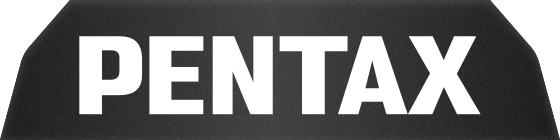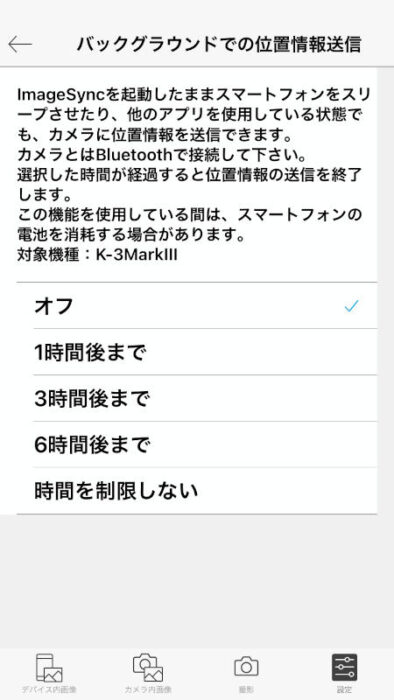みなさんこんにちは
写真とカメラが好きな商品企画大久保です。
タクマーレンズがマイブームで35mmF3.5なんかはとても小さいので3本目を買ってしまいました。
五角形の絞りが素敵です。
そんな古いレンズを使うのにもうってつけな、K-3 Mark IIIが発売されて早くも3週間が経過しようとしています。
仕事柄、私も使っているのですが大変小気味よいカメラですね。
さて本題ですが、今回のK-3 Mark IIIからBluetooth通信機能が実装されました。
今までは無線LANだけだったのですが、Bluetoothが加わって何が変わるかを説明したいと思います。
Bluetoothによって、無線LANへの接続の流れが変わりました。また、Bluetoothだけで使える機能もあります。
概念を簡単な図でまとめてみました。
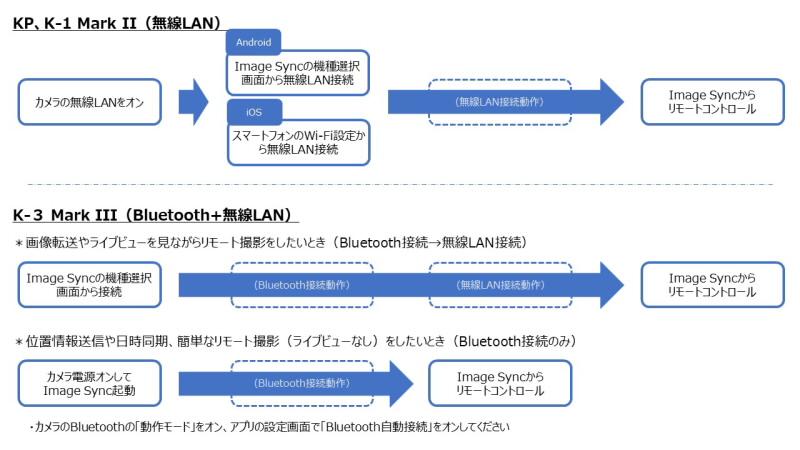
Bluetooth機能を使うためには、最初にお使いのスマートフォンとカメラのBluetoothを使ったペアリングが必要になります。
まず、お手持ちのスマートフォンにアプリケーションImage Syncをインストールしておいてください。
(>>iOS版)(>>Android版)
ペアリングの方法はこちらにも記載されています。(>>ペアリング方法)
タブがいくつかありますが、お使いの端末によって異なります。ペアリングはアプリから行います。
動画を作ってみましたので参考になればと思います。
〔ペアリング動画: iOS〕
〔ペアリング動画:Android〕
どうしてもつながらない場合は、Bluetoothの接続情報のリセットをお願いします。リセットはスマートフォンとImage SyncとK-3 Mark IIIの3点必要です。
お手数ですが接続情報リセットをしたうえで、もう一度ペアリングをお願いいたします。
・スマートフォンのリセット
お手持ちのスマートフォンの設定から削除をお願いします。
・Image Syncのリセット
アプリの再インストールをお願いします。
・K-3 Mark IIIのリセット
「Bluetooth設定」→「ペアリング」→「ペアリング済み機器」を選ぶとお使いのスマートフォンの端末名が出てきます。該当するスマートフォンを選んでいただきグリーンボタンを押すとペアリングの解除ができます。
リセット作業の動画はこちらです。
〔ペアリングがうまくいかなかったときには〕
*iOS端末での説明になります。
一度ペアリングができれば、2回目以降は簡単につながるようになります。
それではK-3 Mark IIIとスマートフォンのBluetooth通信ができることで、何ができるようになるか説明していきたいと思います。
カメラとスマートフォンの接続が楽になります
1度K-3 Mark IIIとスマートフォンのペアリングしておけば、無線LAN接続が自動で行われます。
K-3 Mark IIIの「Bluetooth設定」の「動作モード」をオンにしていただければ、Image Syncからの操作のみで無線LAN接続が完結します。
K-3 Mark III側で無線LAN設定をいちいち切り替えずに済み、スマートフォンの設定を開き無線接続の切り替え等もする必要がなくなります。
また、Image Syncの「設定」に「Bluetoothの自動接続」という項目があります。こちらをオンにしていただくと、K-3 Mark IIIの電源をオンにしてImage Syncを起動した際に自動でBluetooth接続します。
このBluetooth接続状態で、位置情報送信や日時同期ができるようになります。
また、自動接続の設定がしてあると、通信環境等にもよりますがImage Syncからの無線LANへの接続も少し早くなります。
「Bluetoothの自動接続」はBluetooth機能が入ったカメラを2台以上使われている場合、最後にBluetooth接続したカメラにつながる仕様になっています。
例えば、RICOH GR IIIと2台お使いの方はK-3 Mark IIIにつなぎたいのにGR IIIに繋がってしまう事があります。そのような場合は「Bluetoothの自動接続」をオフにしてお使いください。
スマホの位置情報をカメラに送ることができます
スマホの位置情報をカメラに送ることで、記録画像に位置情報を付加することができます。
実際に撮影した画像に位置情報を追加するには、K-3 Mark IIIの位置情報の記録機能をオンにする必要があり、2つの方法があります。
K-3 Mark IIIからは「スマートフォン連携機能」→「位置情報の記録」から設定できます。
Image Syncからは「設定」→「位置情報の記録」から設定できます。
アプリからオンした動画はこちらです。
〔位置情報送信動画〕
*Android端末での説明となります。
この機能はアプリがバックグランド状態(ほかのアプリを使い、Image Syncは裏に隠れている状態)、スマートフォンがスリープ状態でも使うことができます。
(ごめんなさい。GR IIIとiOS版のImage Syncの場合、バックグラウンド状態、スリープ状態だと位置情報を転送できません)
バックグラウンドでも位置情報を送るには、アプリの「バックグラウンドでの位置情報送信」で「オフ」以外を選択してください。
なお、Image Syncがバックグラウンドだと位置情報を送る頻度は下がります。
また、Android版のImage Syncでは、通知領域に「アプリが位置情報の取得を試みています」と出るようになります。
これはImage Syncがスマートフォンの位置情報をカメラに送るためにスマートフォンに働きかけるためで、Image Syncがバックグラウンドを含め起動している間は表示されます。
スマートフォンの設定で通知表示をオフにできるので気になる方はオフにしてみてください。
日時の同期ができます
K-3 Mark IIIの日時をスマートフォンの日時に同期できます。
Image Syncの「設定」→「日時の同期」をタップすればスマートフォンの時刻と同期されます。
この機能はカメラのメニュー画面から抜け、撮影待機状態で行うようお願いします。
リモート撮影が早くできるようになります
Bluetoothリモコン機能があるので、無線LANにつながなくとも手軽にリモート撮影ができるようになりました。
上に書いた、Image Syncの「Bluetoothの自動接続」をオンにしておくと、あっさりつながって使えるようになります。
〔Bluetoothリモート撮影〕
ただ、Bluetoothリモート撮影はライブビュー表示が出ません。
ライブビュー表示を出したい場合はリモート画面上の「LV」アイコンをタップすると、無線LANに接続しライブビューを表示します。
また、無線LAN接続状態からBluetooth接続状態にするには、アプリの「設定」の「カメラ無線LAN設定」をオフにします。
どうでしょうか。皆さんの写真ライフに少しでもお役に立てればと思います。
Image Syncの使い勝手はまだまだ十分とは思っておりません。アプリ開発一同、もっと使い勝手をよくしていくように改善してまいります。
次回は無線LANの機能について説明をしたいと思います。
まとめて動画で説明をしておりますので、お時間のある方はこちらもご参照ください。
(BGMが鳴りますのでデバイスのボリュームにご注意ください)